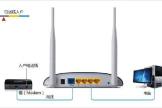路由器怎么设置无线网络视频(如何设置无线路由器视频)
一、路由器怎么设置无线网络视频
路由器的接线方法:上网电话线接宽带MODERN;宽带MODERN出来的网线接路由器的WAN端口(就一个);路由器的LAN端口(4个或8个)分别接电脑的网卡
提示:宽带MODERN接路由器的WAN端口和LAN端口接电脑的网卡的网线是不一样的,不能掉换的。
首先确保你的网卡已装好,并可以使用(已建立本地连接)
1、本地连接设置
开始→设置→网络连接→选择连接宽带路由器的网卡对应的“本地连接”→右击属性,在弹出的“常规”页面选择“Internet协议(TCP/IP)”,查看其“属性”,选择“使用下面的IP地址”(可以选择“自动获取IP”以后的步骤就不用了),并输入IP地址“192.168.1.X”(X代表2→255的任何数,要是多台机不能重复)子网掩码“255.255.255.0”默认网关“192.168.1.1”稍后再填写DNS服务器。
点击该页面的“确定”及“本地连接属性”页面的“确定”,等待系统配置完毕。
2、宽带路由器的设置
打开IE浏览器,选择菜单栏的“工具”→“internet选项”→“连接”,如果“拨号和虚拟专用网络设置”内已有设置,请全部删除。
选择“局域网设置”,请在该页面的“自动检测设置”前打一个勾但是不要在“使用自动配置脚本“和代理服务器”部分打勾。
点击“确定”返回IE浏览器。
在地址栏输入192.168.1.1(有的是192.168.0.1),回车后,在弹车的绘画框输入用户名(默认)“admin”,密码“admin”,点击“确定”即可登陆宽带路由器。
登陆后会弹出“设置向导”,请依照向导提示配置宽带路由器。
点击“下一步”选择你使用的上网方式:
如果你使用的是ADSL拨号上网,请选择“ADSL虚拟拨号(PPPoE),点击“下一步”,填入运营商提供给你的上网帐号和上网口令(请注意大小写),点击“下一步”和“完成”(当前的默认方式是“按需连接”)。
接着,请选择宽带路由器配置界面左边树型菜单的“运行状态”,在刷新出来的右边窗口点击“连接”按钮,正常连接后,你会看到宽带路由器获得了IP地址,子网掩码,网关,DNS服务器(2个)。
如未看到,请尝试多次点击“连接”按钮。
然后请你参照“1、本地连接设置”重新进入PC机的TCP/IP属性页面,填入宽带路由器获得的DNS服务器地址(如在1里选了“自动获取IP”这步跳过),这样就可以让你的两台电脑都上网了
二、如何设置无线路由器上网
设置无线路由器上网方法如下(TP-link为例):
一、接线方法,外网进线接入路由器wan口,路由器lan口接线到电脑网线接口。
二、路由器设置,打开浏览器http://192.168.1.1/,帐号密码都是admin,到TPlink的设置界面。
(一)基本拨号设置
找到网络参数点开-点击wan口设置。
wan口连接类型:PPPoE
拨号模式:自动选择拨号模式
上网帐号:填写宽带帐号
上网口令:填写宽带密码
选中“自动连接,在开机和断线后自动连接”
点击“保存”
点击“连接”
这时候会连接宽带,如果成功,会显示“已连接!”
(二)无线设置
点击无线参数-基本设置。
SSID号: 默认自动有数据通常为TP-LINK_XXX可以自己修改
频 段: 自动选择或者自己选择都可以
模式: 选择最高的就可以
开启无线功能 打勾
允许SSID广播 打勾
开启Bridge功能 不打勾
开启安全设置 打勾
安全类型: WPA-PSK/WPA2-PSK
安全选项: 自动选择
加密方法: AES
PSK密码: 这里设置无线密码
组密钥更新周期: 默认
点击保存-提示路由器将重启,点击确定路由器重启,设置完毕。
三、如何安装无线路由器视频
1、将无线路由器通电并与电脑进行连接,在电脑的浏览器中输入路由器背面标记的IP地,按回车键后在登录界面中输入路由器背面的账号和密码点击登录。
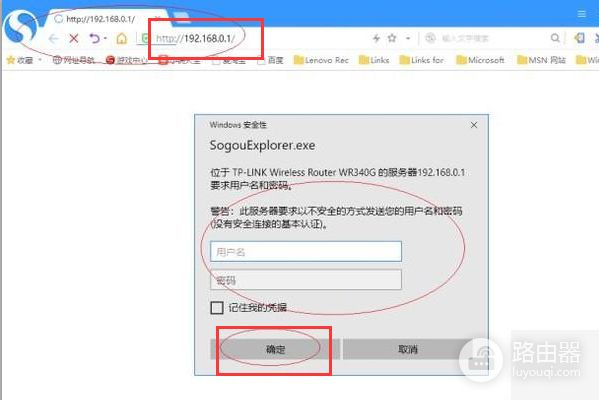
2、进入到无线路由器的后台以后点击接口设置,在出现的选项中点击WAN口设置按钮。

3、在出现的主界面中选择网络连接方式如PPPOE拨号模式,输入网络服务商提供的账号和密码点击保存按钮。

4、再点击无线参数按钮,在出现的选项中点击无线安全设置按钮。
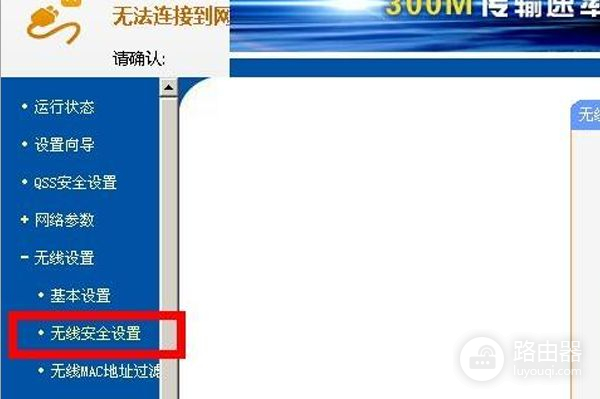
5、在出现的主界面中输入该无线信号的名称并勾选WPA密码以及输入需要的无线密码。

6、在点击接口设置下的LAN设置,在出现的主界面中勾选启用DHCP服务器以后点击保存。
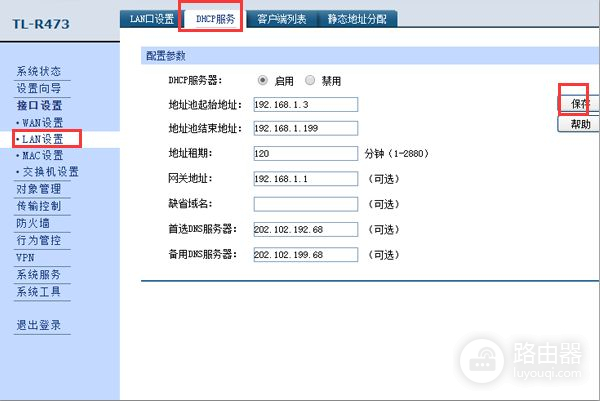
7、将该路由器的WAN口与网络服务商的设备相连接,路由器的LAN口可以连接其他电脑设备,就完成安装了。